10 Cara Memperbaiki Kesalahan Google Chrome 0xc00000a5
Diterbitkan: 2023-01-11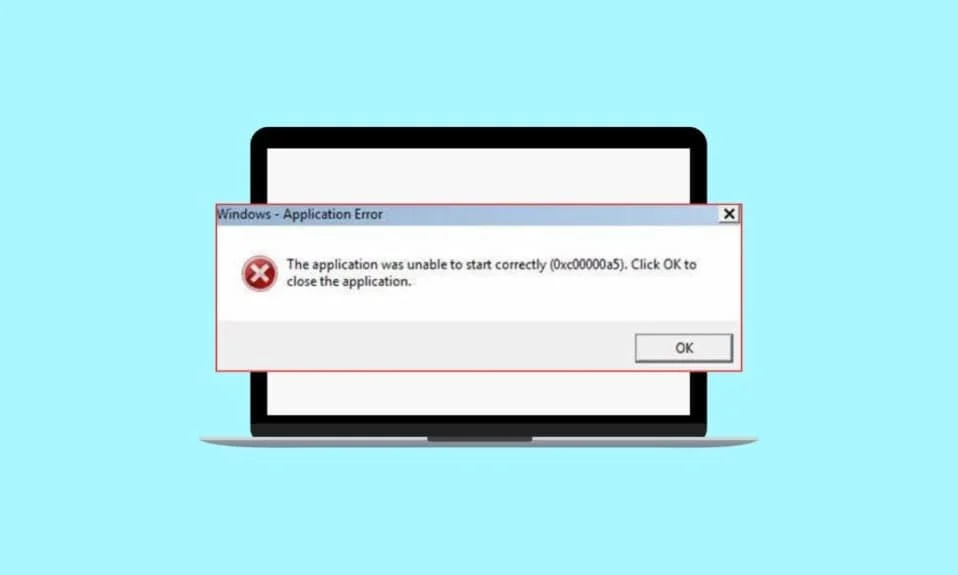
Google Chrome adalah salah satu browser web paling populer yang digunakan oleh jutaan orang di seluruh dunia. Sayangnya, itu bukan tanpa masalah. Kesalahan Google Chrome 0xc00000a5 adalah kesalahan umum Windows yang terjadi saat meluncurkan browser Chrome. Biasanya disertai dengan pesan kesalahan Aplikasi tidak dapat memulai dengan benar (0xc00000a5). Kesalahan ini bisa sangat membingungkan, karena dapat muncul tanpa peringatan penyebab yang jelas. Kesalahan ini dapat disebabkan oleh berbagai masalah, termasuk file yang rusak, driver yang kedaluwarsa, dan komponen yang hilang. Dalam panduan ini, kami akan membahas beberapa kemungkinan penyebab error 0xc00000a5 dan cara memperbaikinya.
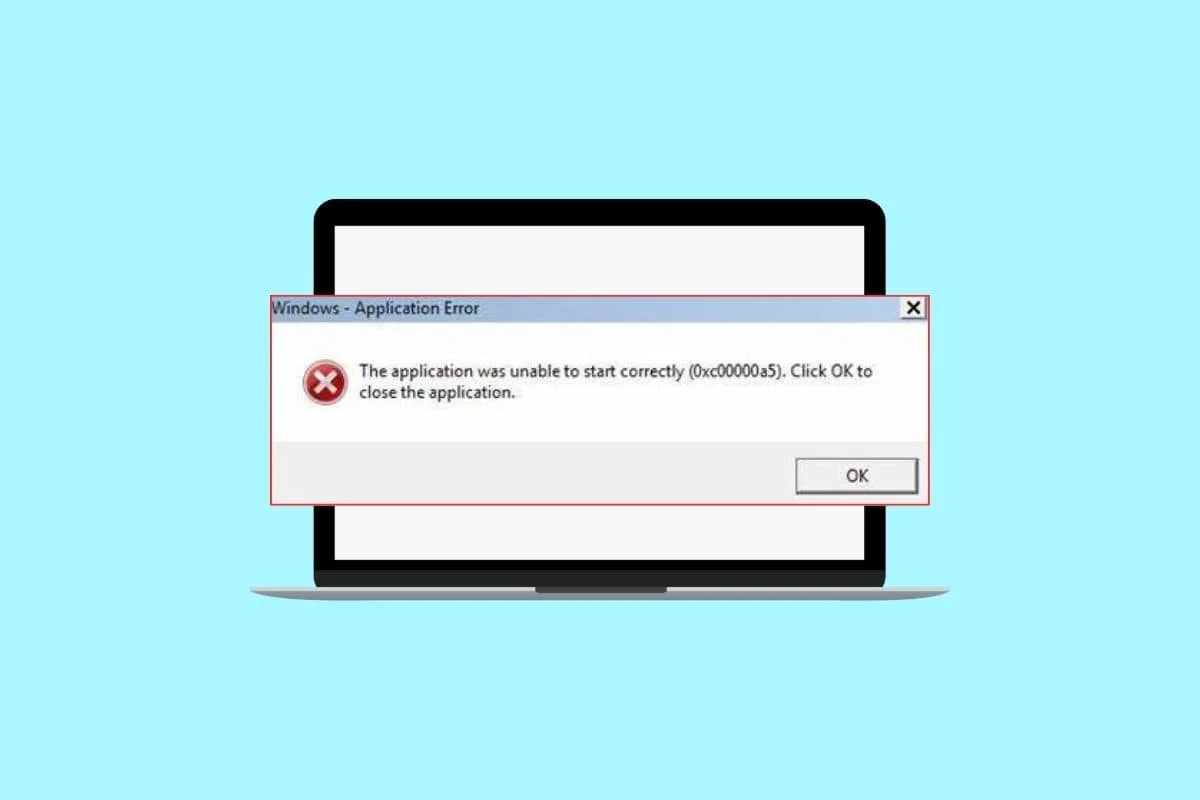
Isi
- Cara Memperbaiki Kesalahan Google Chrome 0xc00000a5
- Apa Penyebab Kesalahan Google Chrome 0xc00000a5?
- Beberapa Pesan Kesalahan Google Chrome 0xc00000a5
- Metode 1: Metode Pemecahan Masalah Dasar
- Metode 2: Hapus Malware dari PC
- Metode 3: Tambahkan Tanpa Bendera Sandbox (Tidak Direkomendasikan)
- Metode 4: Jalankan Pembersihan Disk
- Metode 5: Perbarui Chrome
- Metode 6: Hapus Cache & Cookie
- Metode 7: Copot Aplikasi Tidak Stabil
- Metode 8: Instal ulang Perpustakaan Runtime
- Metode 9: Setel ulang Chrome
- Metode 10: Instal ulang Google Chrome
Cara Memperbaiki Kesalahan Google Chrome 0xc00000a5
Di sini, kami telah menunjukkan solusi untuk memperbaiki Google Chrome Error 0xc00000a5 di Windows 10.
Apa Penyebab Kesalahan Google Chrome 0xc00000a5?
Kesalahan Google Chrome 0xc00000a5 bisa menjadi pengalaman yang membuat frustrasi, tetapi untungnya, ada beberapa kemungkinan penyebab yang dapat Anda identifikasi dan perbaiki.
- Aplikasi Latar Belakang yang Berkonflik: Salah satu penyebab paling umum dari kesalahan 0xc00000a5 adalah aplikasi latar belakang yang bertentangan. Saat Google Chrome berjalan, program lain mungkin berjalan di latar belakang yang tidak kompatibel dengan Chrome.
- File Sistem Rusak: Kemungkinan penyebab lain dari kesalahan 0xc00000a5 adalah file sistem yang rusak.
- Suite Antivirus/Firewall: Suite antivirus/firewall juga dapat menyebabkan kesalahan 0xc00000a5. Program ini dirancang untuk melindungi komputer Anda dari perangkat lunak berbahaya, tetapi juga dapat menimbulkan konflik dengan Google Chrome.
- OS Kedaluwarsa: Jika Anda menggunakan sistem operasi Windows versi kedaluwarsa, Anda mungkin mengalami kesalahan 0xc00000a5.
- Kartu Grafis Kedaluwarsa: Kartu grafis kedaluwarsa juga dapat menyebabkan kesalahan 0xc00000a5.
- Kehadiran Virus: Virus juga dapat menyebabkan kesalahan 0xc00000a5. Untuk memperbaikinya, Anda dapat mencoba menjalankan pemindaian sistem lengkap dengan program antivirus tepercaya, lalu memulai ulang Chrome untuk melihat apakah kesalahan telah diperbaiki.
- Pustaka Runtime yang Berkonflik: Pustaka runtime Microsoft Visual C++ yang bentrok juga dapat menyebabkan kesalahan 0xc00000a5.
Beberapa Pesan Kesalahan Google Chrome 0xc00000a5
- Kesalahan Chrome 0Xc00000A5 Kesalahan Program
- Kesalahan Chrome 0Xc00000A5 bukan aplikasi Win32 yang valid
- Kesalahan Chrome 0Xc00000A5 mengalami masalah dan akan ditutup.
- Tidak dapat menemukan Kesalahan Chrome 0Xc00000A5
- Kesalahan Chrome 0Xc00000A5 tidak dapat ditemukan.
- Kesalahan saat memulai aplikasi: Kesalahan Chrome 0Xc00000A5.
- Kesalahan Chrome 0Xc00000A5 tidak berjalan.
- Kesalahan Chrome 0Xc00000A5 berhenti.
- Kesalahan Chrome 0Xc00000A5: Jalur Aplikasi Salah.
Di bagian ini, kami telah mencantumkan beberapa metode pemecahan masalah yang efektif untuk memperbaiki Error 0xc00000a5 di Chrome.
Metode 1: Metode Pemecahan Masalah Dasar
Berikut adalah langkah-langkah dasar yang dapat Anda ikuti untuk memperbaiki kesalahan tersebut.
1A. Tutup Aplikasi Latar Belakang
Tutup Aplikasi Latar Belakang penting untuk membantu memperbaiki Google Chrome 0xc00000a5. Kesalahan ini sering terjadi ketika komputer kelebihan beban dengan terlalu banyak program yang berjalan pada waktu yang bersamaan. Saat kesalahan ini terjadi, sebaiknya tutup semua aplikasi dan program tidak penting yang berjalan di latar belakang yang mungkin menghabiskan terlalu banyak sumber daya sistem Anda. Untuk melakukannya, ikuti panduan kami tentang Cara Mengakhiri Tugas di Windows 10.
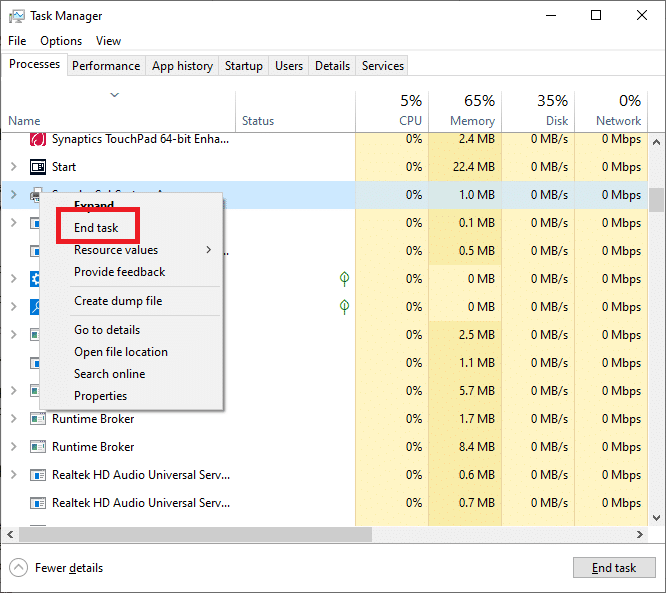
1B. Perbaiki File Sistem yang Rusak
Memperbaiki file sistem yang rusak bisa menjadi tugas yang menakutkan, tetapi sangat penting untuk memastikan komputer atau perangkat Anda berfungsi dengan baik. Google Chrome 0xc00000a5 adalah kesalahan umum yang dapat terjadi karena file sistem hilang, rusak, atau kedaluwarsa dan perlu ditangani agar dapat terus menggunakan browser. Baca panduan kami tentang Cara Memperbaiki File Sistem di Windows 10 dan ikuti langkah-langkah seperti yang diinstruksikan untuk memperbaiki semua file Anda yang rusak.
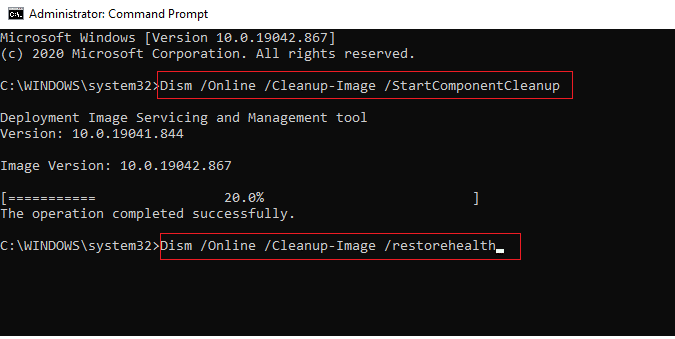
Baca Juga: 11 Cara Teratas untuk Memperbaiki Kesalahan Gagal Pemindaian Virus di Google Chrome
1C. Nonaktifkan Antivirus Sementara (Jika Berlaku)
Program antivirus dirancang untuk melindungi komputer dari perangkat lunak berbahaya dan virus, tetapi juga dapat berdampak negatif pada kinerja komputer Anda. Baca panduan kami tentang Cara Menonaktifkan Antivirus Sementara di Windows 10 dan ikuti petunjuk untuk menonaktifkan program Antivirus sementara di PC Anda.
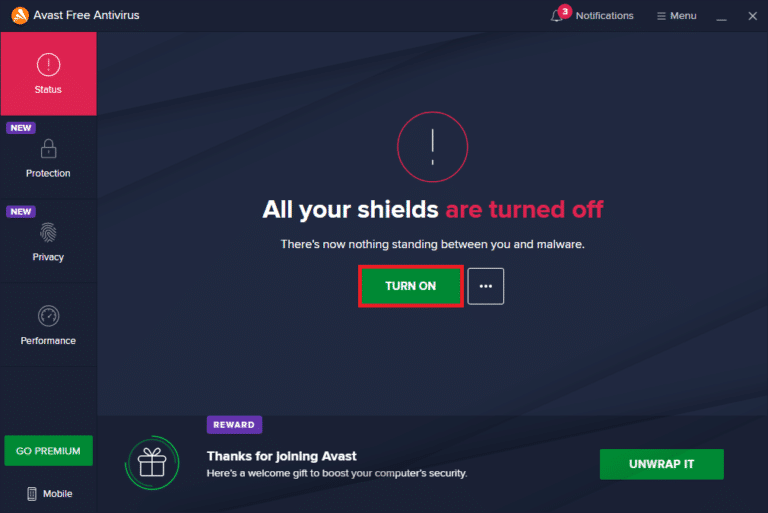
1D. Nonaktifkan Firewall (Tidak Disarankan)
Menonaktifkan firewall merupakan langkah penting dalam memperbaiki Google Chrome 0xc00000a5. Kesalahan ini dapat terjadi karena masalah dengan firewall komputer, yang mencegah aplikasi terhubung ke Internet. Dengan menonaktifkan firewall, pengguna dapat mendiagnosa dan mengatasi potensi masalah yang mungkin menyebabkan kesalahan. Setelah proses ini selesai, mulai ulang Google Chrome untuk melihat apakah masalah Error 0xc00000a5 telah teratasi. Jika Anda tidak tahu cara menonaktifkan Firewall Windows Defender, panduan kami Cara Menonaktifkan Firewall Windows 10 akan membantu Anda melakukannya. Anda juga dapat mengizinkan aplikasi dengan mengikuti panduan kami Izinkan atau Blokir Aplikasi melalui Windows Firewall
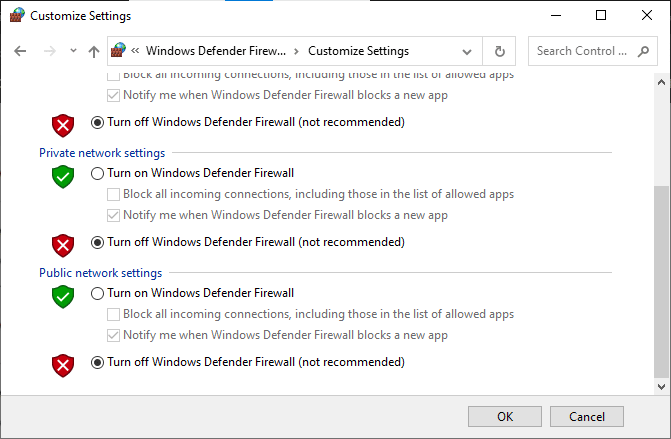
1E. Perbarui Windows
Memperbarui Windows adalah tugas yang sangat penting bagi setiap pengguna komputer. Gagal memperbarui Windows dapat menyebabkan sejumlah masalah, termasuk memperbaiki Google Chrome 0xc00000a5. Kesalahan khusus ini terjadi ketika sistem operasi kedaluwarsa dan tidak dapat menjalankan program atau tugas tertentu. Karenanya, pastikan jika Anda telah memperbarui Sistem Operasi Windows Anda dan jika ada pembaruan yang tertunda, gunakan panduan kami Cara Mengunduh dan Menginstal Pembaruan Terbaru Windows 10
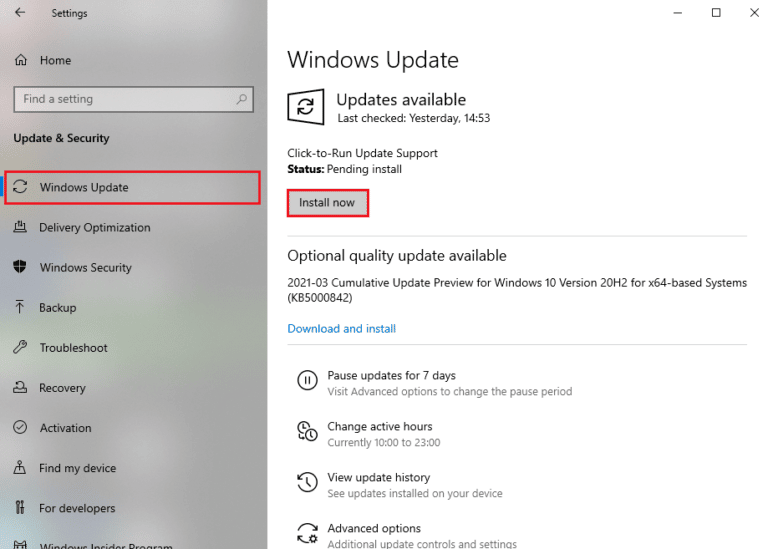
1F. Perbarui Driver
Memperbarui driver Anda akan memastikan bahwa semua komponen perangkat keras kompatibel dengan Google Chrome dan mencegah terjadinya kesalahan 0xc00000a5. Selalu memperbarui perangkat Anda sangat penting untuk kinerja yang optimal, jadi pastikan untuk memeriksa pembaruan secara teratur! Baca dan terapkan langkah-langkah yang diinstruksikan dalam panduan kami 4 Cara Memperbarui Driver Grafik di Windows 10 untuk melakukannya.
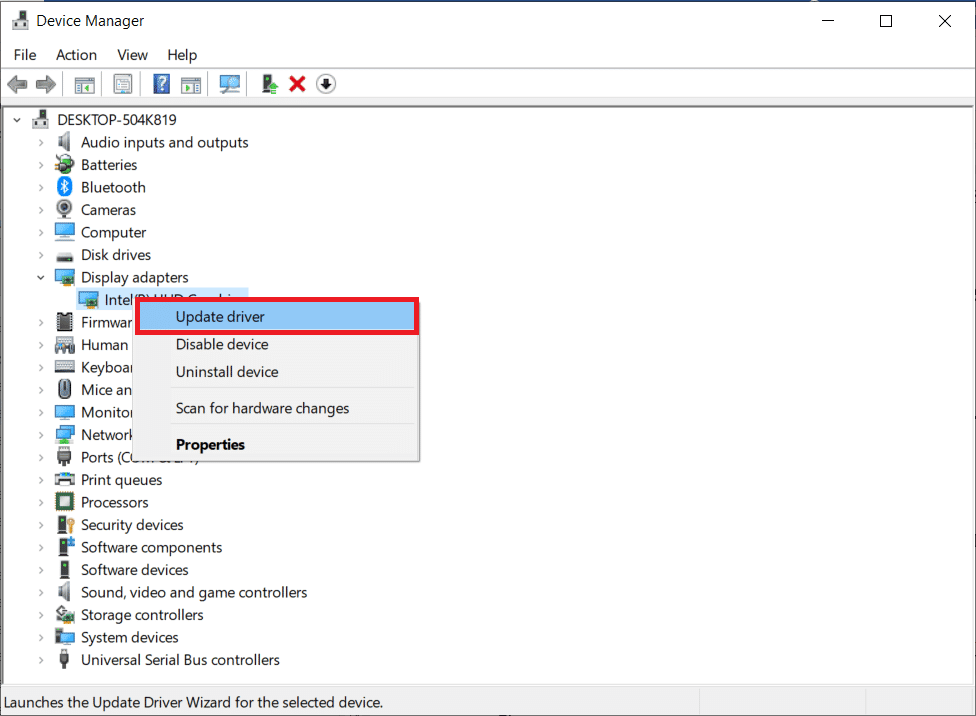
1G. Kembalikan Pembaruan Driver
Mengembalikan driver adalah cara mudah untuk memperbaiki Google Chrome 0xc00000a5. Kesalahan dapat disebabkan ketika driver menjadi usang dan tidak kompatibel dengan versi Windows saat ini. Pastikan Anda memilih versi yang kompatibel dengan sistem operasi komputer Anda sebelum melanjutkan. Setelah instalasi, Anda harus me-restart komputer Anda agar perubahan diterapkan sehingga Anda dapat mengalami kinerja yang optimal lagi. Anda dapat dengan mudah memutar kembali driver komputer Anda ke keadaan sebelumnya dengan mengikuti panduan kami Cara Mengembalikan Driver di Windows 10.
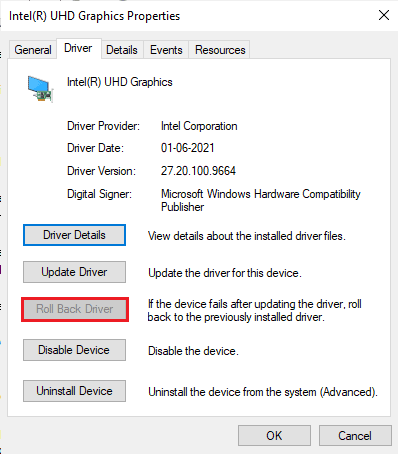
1H. Instal ulang Driver
Menginstal ulang driver adalah langkah penting dalam memecahkan masalah pada komputer Anda dan memperbaiki kesalahan seperti Google Chrome 0xc00000a5. Driver adalah komponen perangkat lunak yang membantu komputer Anda berkomunikasi dengan komponen perangkat keras, seperti mouse, keyboard, kartu grafis, dan komponen lainnya. Tanpa program driver ini, Anda tidak akan dapat mengoperasikan perangkat keras ini dengan benar. Anda dapat dengan mudah menginstal ulang driver grafis seperti yang diinstruksikan dalam panduan kami Cara Menghapus dan Menginstal Ulang Driver di Windows 10.
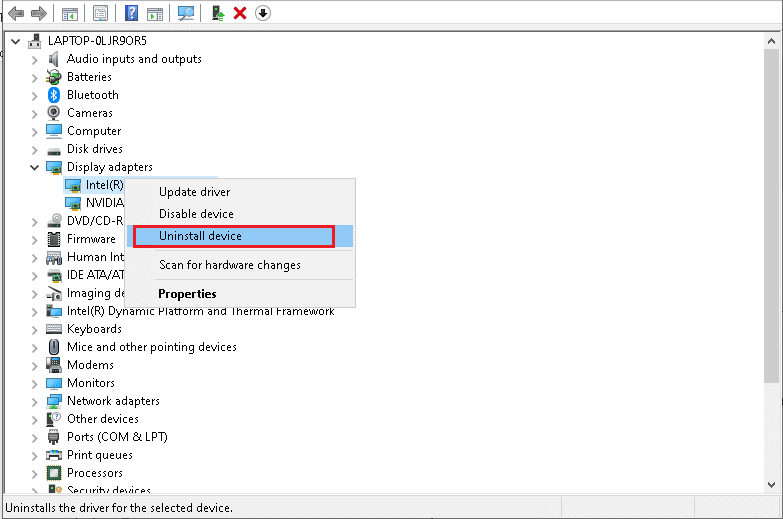
Metode 2: Hapus Malware dari PC
Menghapus malware dari PC adalah tugas penting untuk memastikan keamanan dan privasi sistem Anda. Menjauhkan malware dapat mencegah kerusakan serius, seperti ransomware yang dapat membahayakan sistem operasi komputer Anda dan menghilangkan akses ke file atau data. Penting juga untuk memeriksa Error 0xc00000a5 di Chrome yang memengaruhi fungsionalitas browser web ini. Oleh karena itu, Anda disarankan untuk memindai komputer Anda seperti yang diinstruksikan dalam panduan kami. Bagaimana Cara Menjalankan Pemindaian Virus di Komputer Saya?
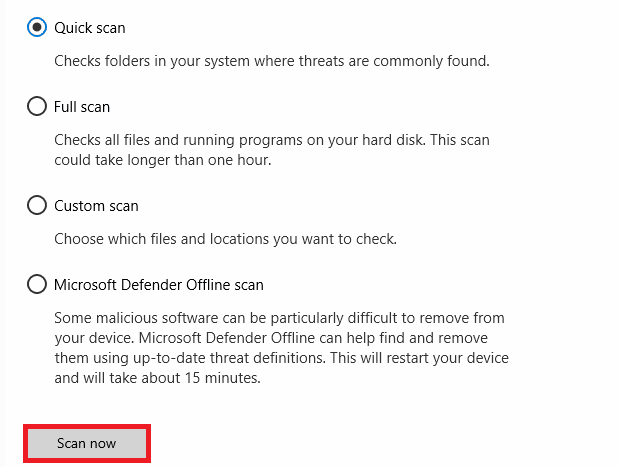
Juga, jika Anda ingin menghapus malware di komputer Anda, lihat panduan kami Cara Menghapus Malware dari PC Anda di Windows 10.
Baca Juga: Memperbaiki Kesalahan Server Google Chrome Tidak Terkirim Data
Metode 3: Tambahkan Tanpa Bendera Sandbox (Tidak Direkomendasikan)
Menambahkan tanda No Sandbox untuk memperbaiki Google Chrome 0xc00000a5 merupakan langkah penting bagi siapa saja yang mengalami kesalahan ini. Tanda No Sandbox, bila ditambahkan sebagai argumen baris perintah di bidang target pintasan Google Chrome, membantu menjalankan peramban tanpa batasan apa pun dan memungkinkannya mengakses data atau sumber daya yang dibatasi oleh Windows. Ini dapat membantu menyelesaikan Kesalahan Google Chrome 0xc00000a5 yang muncul ketika ada beberapa konflik antara Windows dan Chrome.
Catatan : Metode ini tidak disarankan karena berisiko mengeluarkan Chrome Anda dari status kotak pasir.
Namun, jika Anda ingin mencoba metode ini, Anda dapat mengikuti petunjuk yang disebutkan di bawah ini.
1. Buka pintasan Google Chrome Desktop dan klik kanan padanya.

2. Kemudian, pilih opsi Properties seperti yang ditunjukkan pada gambar di bawah ini.
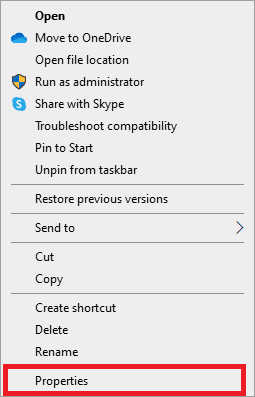
3. Buka tab Pintasan dan di bidang Target ketik –no-sandbox di akhir teks.
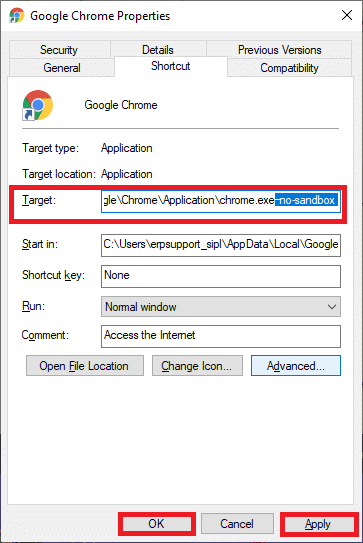
4. Terakhir, klik Terapkan diikuti dengan OK untuk menyimpan perubahan.
Metode 4: Jalankan Pembersihan Disk
Jalankan Disk Cleanup adalah langkah penting untuk menjaga kesehatan komputer. Ini membantu memperbaiki banyak masalah umum yang dapat muncul, termasuk kesalahan yang merepotkan. Disk Cleanup adalah utilitas Windows bawaan yang berjalan melalui hard drive Anda, menghapus file yang tidak perlu dan fragmen program yang tersisa dari sebelumnya. Ikuti panduan kami 10 Cara Mengosongkan Ruang Hard Disk Di Windows yang membantu Anda menghapus semua file yang tidak perlu di komputer Anda.
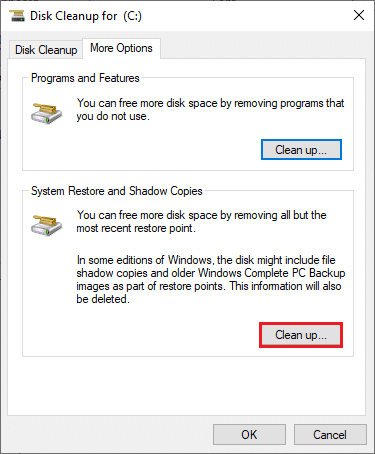
Baca Juga: Perbaiki Kesalahan Chrome Saat Mencari Perangkat Lunak Berbahaya
Metode 5: Perbarui Chrome
Memperbarui Google Chrome adalah bagian penting, namun sering diabaikan dalam memelihara komputer yang sehat. Tetap memasang Chrome versi terbaru dapat membantu memastikan bahwa semua situs web dimuat dengan benar, serta memastikan ancaman keamanan diminimalkan. Salah satu masalah khusus yang dapat muncul saat menggunakan Chrome versi lama adalah Error 0xC00000A5. Meluangkan beberapa menit dari hari Anda untuk memeriksa pembaruan akan menyelamatkan Anda dari sakit kepala di masa mendatang yang disebabkan oleh kesalahan ini dan memastikan pengalaman online Anda tetap lancar dan aman.
1. Arahkan ke Google Chrome .
2. Klik ikon tiga titik untuk memperluas menu Pengaturan .
3. Lalu, pilih Help dan klik About Google Chrome seperti gambar di bawah ini.
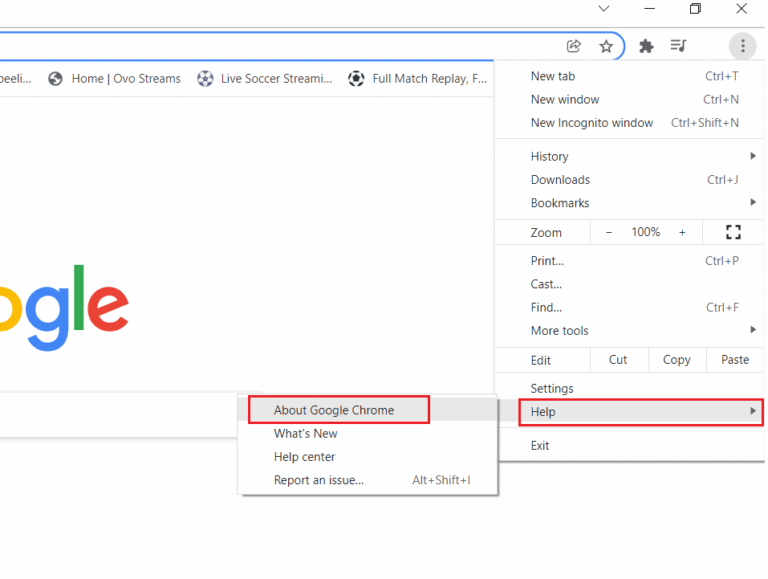
4. Izinkan Google Chrome untuk mencari pembaruan. Layar akan menampilkan pesan Memeriksa pembaruan , seperti yang ditunjukkan.
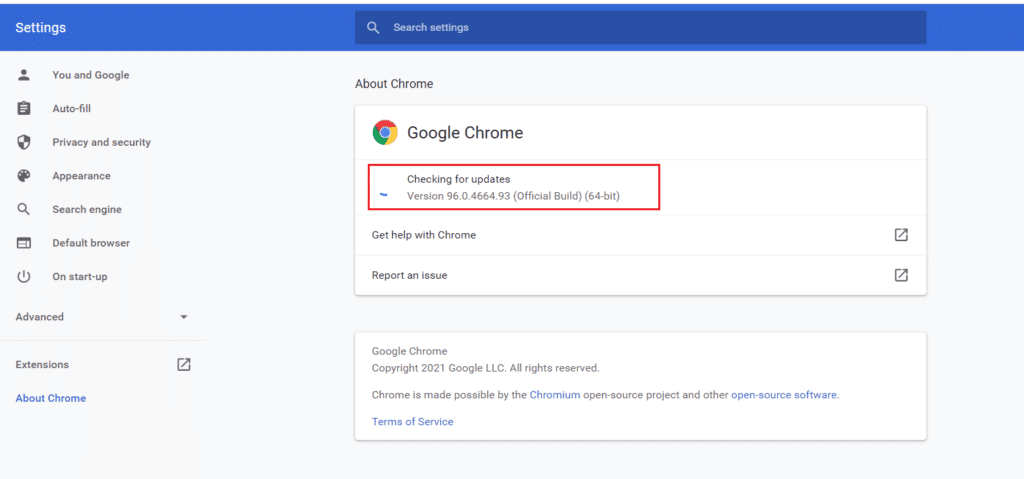
5A. Jika pembaruan tersedia, klik tombol Perbarui .
5B. Jika Chrome sudah diperbarui maka pesan Google Chrome up to date akan ditampilkan.
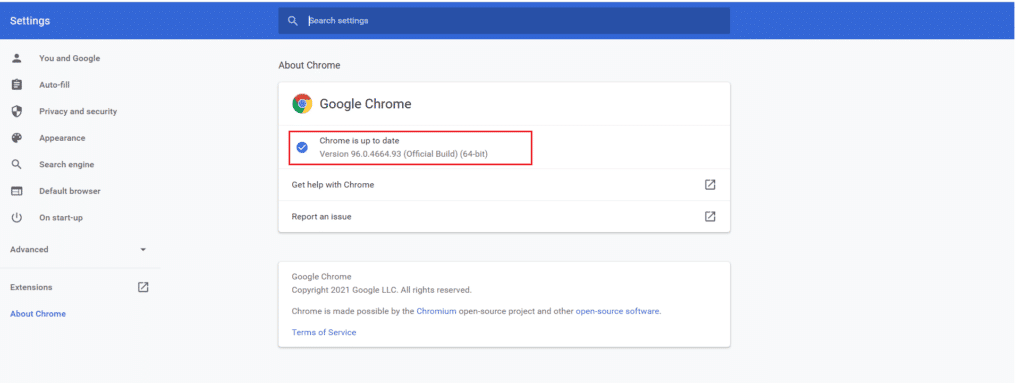
6. Terakhir, luncurkan browser yang diperbarui dan periksa kesalahannya.
Metode 6: Hapus Cache & Cookie
Hapus cache dan cookie adalah bagian penting untuk menjaga browser internet Anda berjalan secara efisien. Ini dapat membantu memperbaiki Kesalahan Google Chrome 0xc00000a5 Windows 10, yang sering terjadi saat konten yang disimpan di cache browser Anda menjadi usang atau rusak. Untuk menghapus cache dan cookie di Google Chrome, ikuti panduan kami Cara Menghapus Cache dan Cookie di Google Chrome dan lanjutkan dengan instruksi yang diberikan di PC Anda.
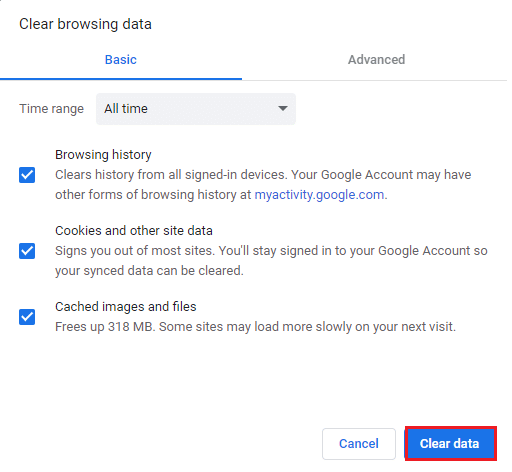
Baca Juga: Perbaiki Status Google Chrome Kesalahan Hash Gambar Tidak Valid
Metode 7: Copot Aplikasi Tidak Stabil
Menghapus instalan aplikasi yang tidak stabil adalah bagian penting untuk menjaga agar perangkat elektronik kita tetap berjalan optimal. Untuk memastikan kinerja optimal perangkat Anda dan menghindari jenis kesalahan ini, penting untuk selalu memperbarui aplikasi Anda dan menghapus semua program yang tidak perlu.
Ikuti panduan kami Uninstall Paksa Program yang tidak akan Dihapus Instalan di Windows 10 untuk menghapus aplikasi yang baru diinstal yang berkontribusi terhadap kesalahan.
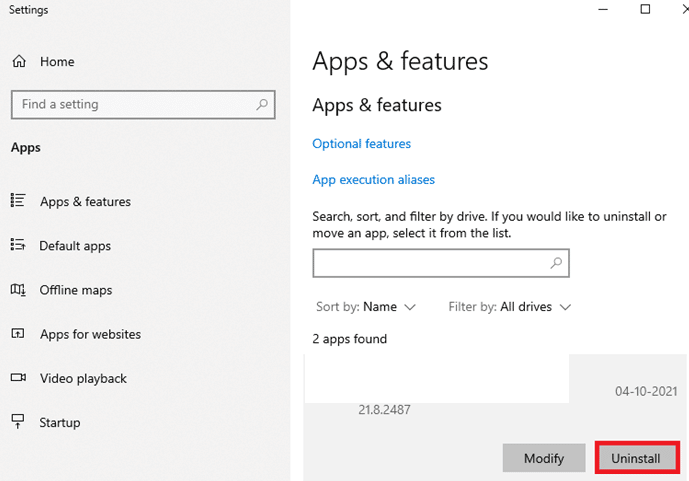
Metode 8: Instal ulang Perpustakaan Runtime
Ketika kesalahan ini terjadi, kemungkinan perpustakaan runtime Microsoft Visual C++ yang diperlukan telah rusak. Menginstal ulang akan memastikan bahwa semua komponen yang diperlukan diperbarui dan diinstal ulang sehingga sistem berjalan dengan baik lagi. Proses ini dapat dilakukan secara manual atau dengan utilitas pihak ketiga yang tepercaya untuk membantu mengotomatiskan banyak langkah dalam memperbaiki sistem yang rusak. Ikuti langkah-langkah yang diberikan dalam panduan kami Cara Menginstal Ulang Microsoft Visual C++ Redistributable untuk menginstal ulang paket lagi.
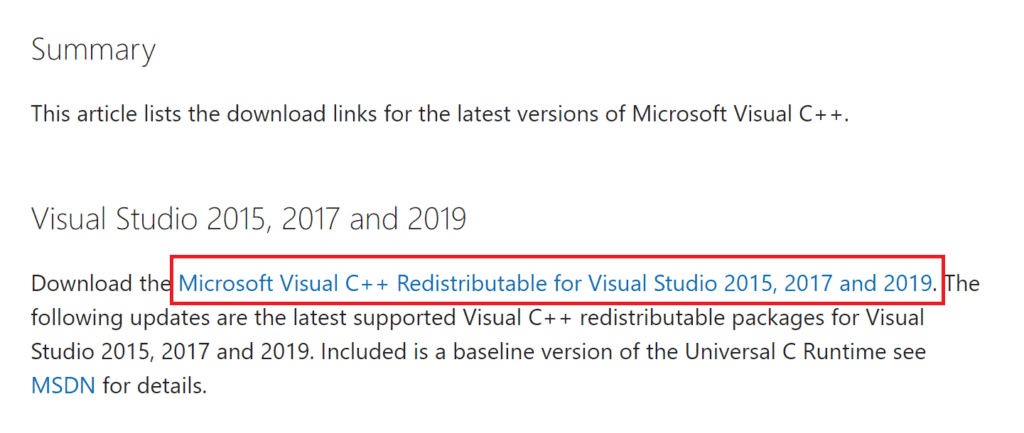
Metode 9: Setel ulang Chrome
Menyetel ulang Chrome adalah langkah penting yang harus dilakukan saat Anda mengalami kesalahan. Memperbaiki Kesalahan Google Chrome 0xc00000a5 Windows 10 melibatkan pengaturan ulang browser, yang dapat membantu memperbaiki beberapa data yang rusak dan mengembalikan fungsionalitas normal.
1. Luncurkan Google Chrome dan klik ikon tiga titik .
2. Sekarang, pilih opsi Pengaturan .
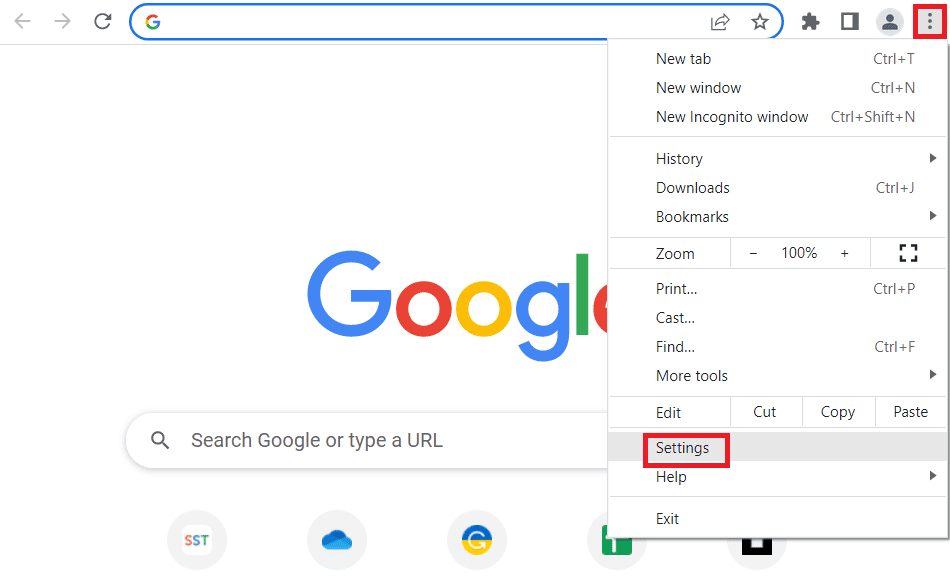
3. Di sini, klik pengaturan Lanjutan di panel kiri dan pilih opsi Reset dan bersihkan .
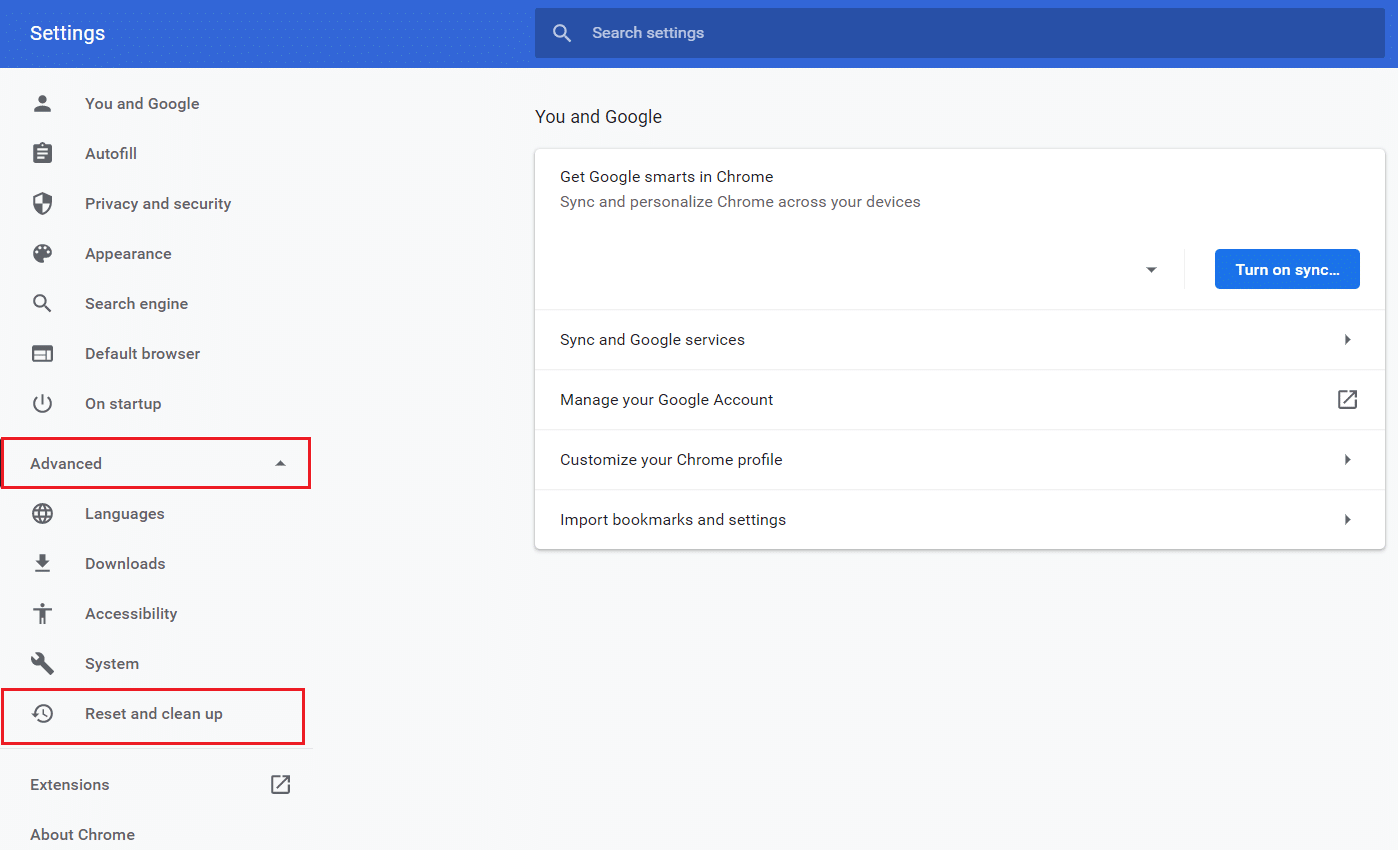
4. Sekarang, pilih opsi Pulihkan pengaturan ke default aslinya seperti yang digambarkan di bawah ini.
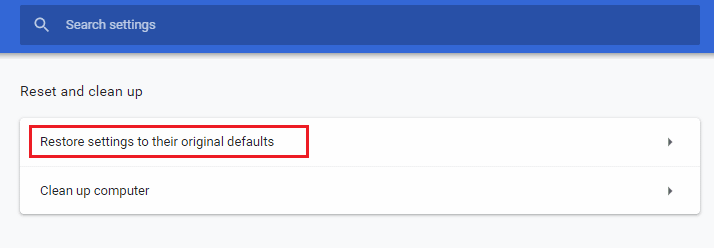
5. Sekarang, konfirmasi prompt dengan memilih tombol Atur ulang pengaturan seperti yang digambarkan.
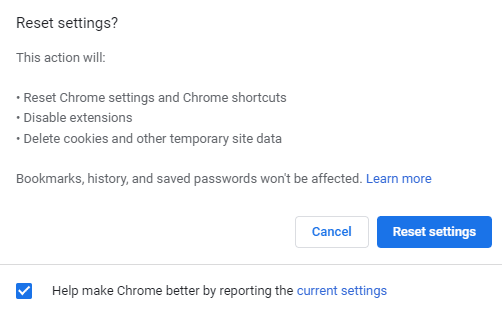
Sekarang, luncurkan situs web lagi dan periksa apakah masalah sudah teratasi.
Baca Juga: Perbaiki Kesalahan Unduhan Penuh Disk Google Chrome
Metode 10: Instal ulang Google Chrome
Menginstal ulang Google Chrome dapat membantu menyelesaikan banyak masalah yang mungkin Anda temui saat menggunakan browser, seperti kecepatan memuat yang lambat, add-on atau ekstensi yang hilang, atau bahkan file yang rusak selain Google Chrome 0xc00000a5 Error.
Catatan: Cadangkan semua favorit, simpan kata sandi, bookmark, dan sinkronkan akun google Anda dengan gmail Anda. Menghapus instalan Google Chrome akan menghapus semua file yang disimpan.
1. Tekan tombol Windows + I secara bersamaan untuk membuka Settings .
2. Di sini, klik pengaturan Aplikasi .
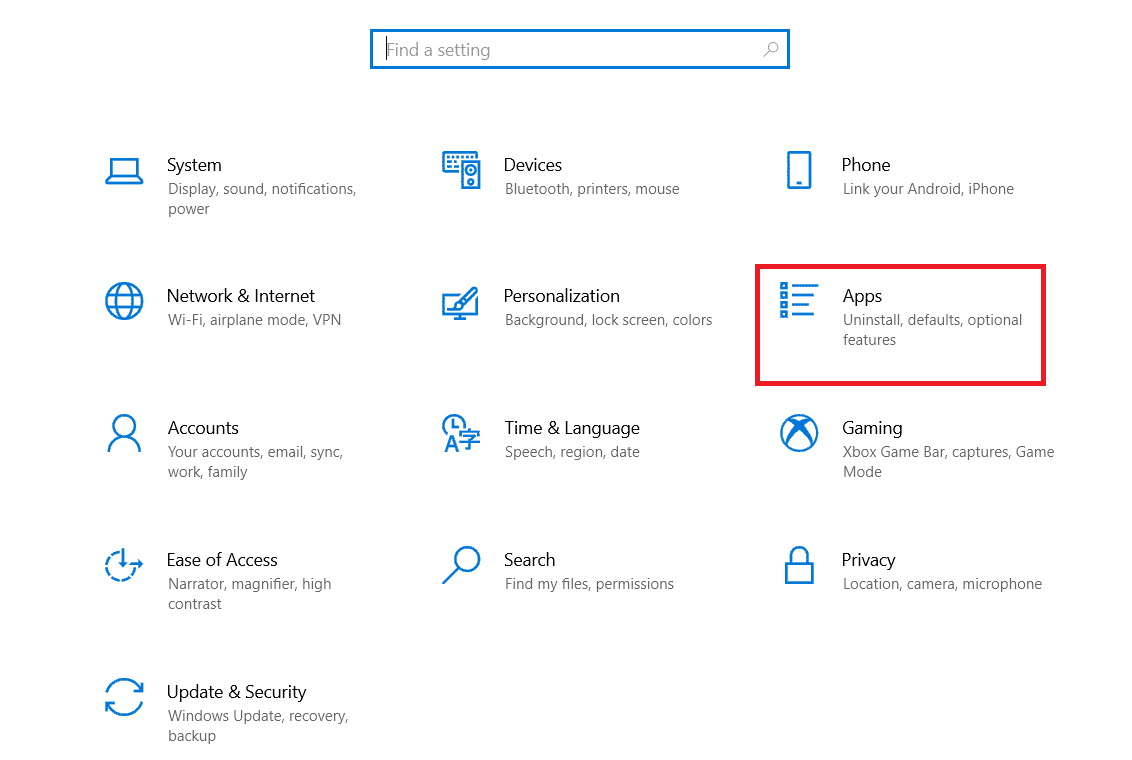
3. Sekarang, arahkan ke dan klik Google Chrome, dan klik Uninstall.
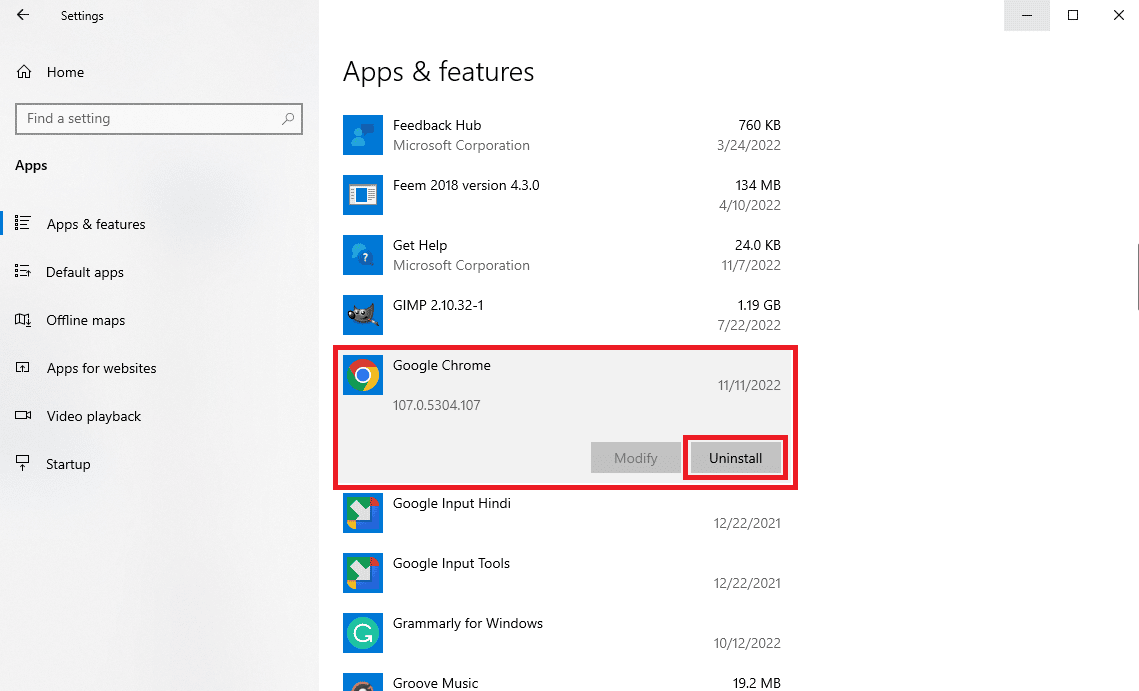
4. Klik Uninstall untuk mengonfirmasi proses.
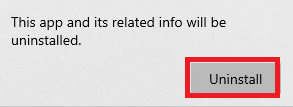
5. Klik Ya di pop-up konfirmasi.
6. Terakhir, klik Uninstall untuk mengonfirmasi penghapusan instalasi Google Chrome .
7. Sekarang, tekan tombol Windows + R bersamaan untuk membuka kotak dialog Run .
8. Di sini, ketik %localappdata% dan tekan tombol Enter .
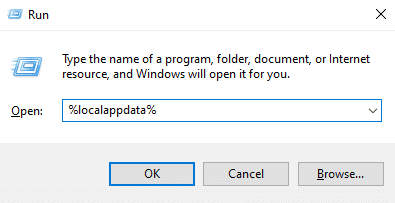
9. Di sini, klik dua kali pada folder Google untuk membukanya.
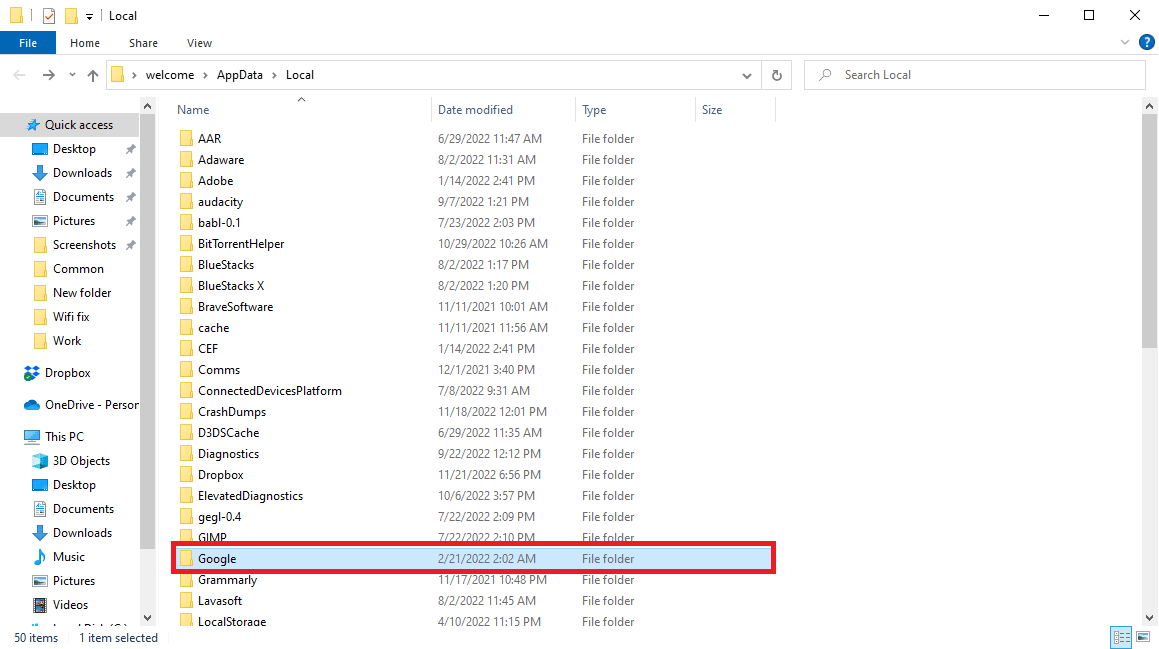
10. Temukan dan klik kanan pada folder Chrome dan klik Hapus.
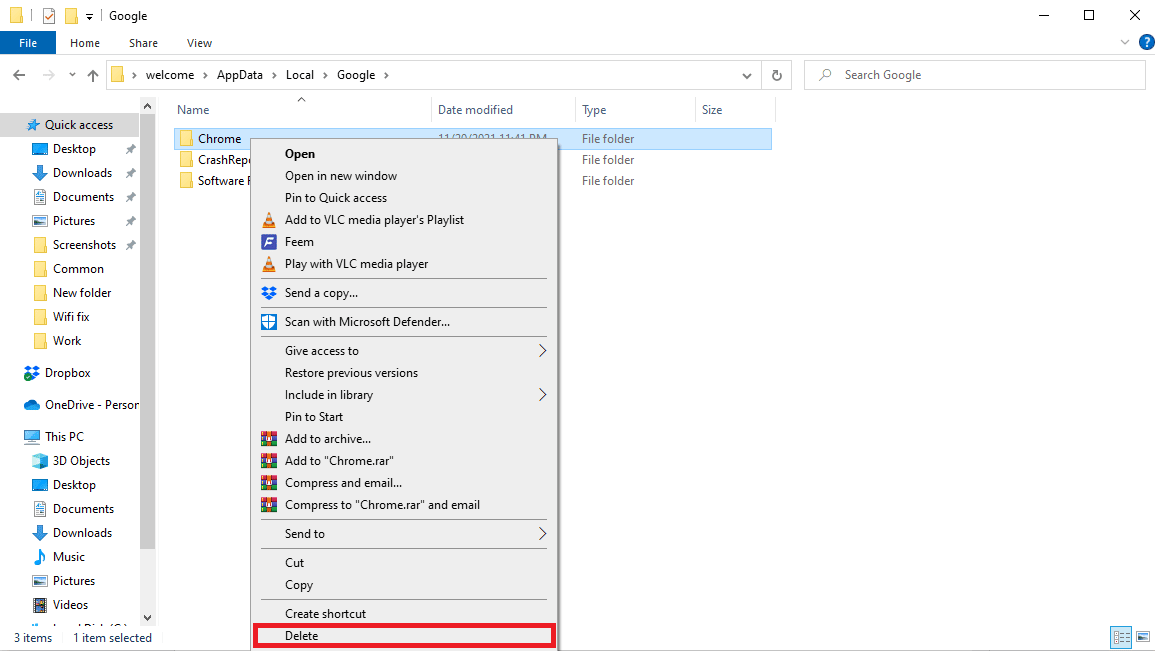
11. Sekali lagi di kotak dialog Run , ketik %appdata% dan tekan tombol Enter untuk membuka folder AppData Roaming .
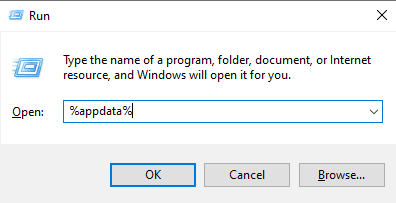
12. Ikuti Langkah 9 dan 10 untuk menghapus folder Chrome jika ada.
13. Terakhir, reboot PC .
14. Buka browser komputer, dan kunjungi situs web resmi Chrome .
15. Klik tombol Unduh Chrome untuk mengunduh Chrome.
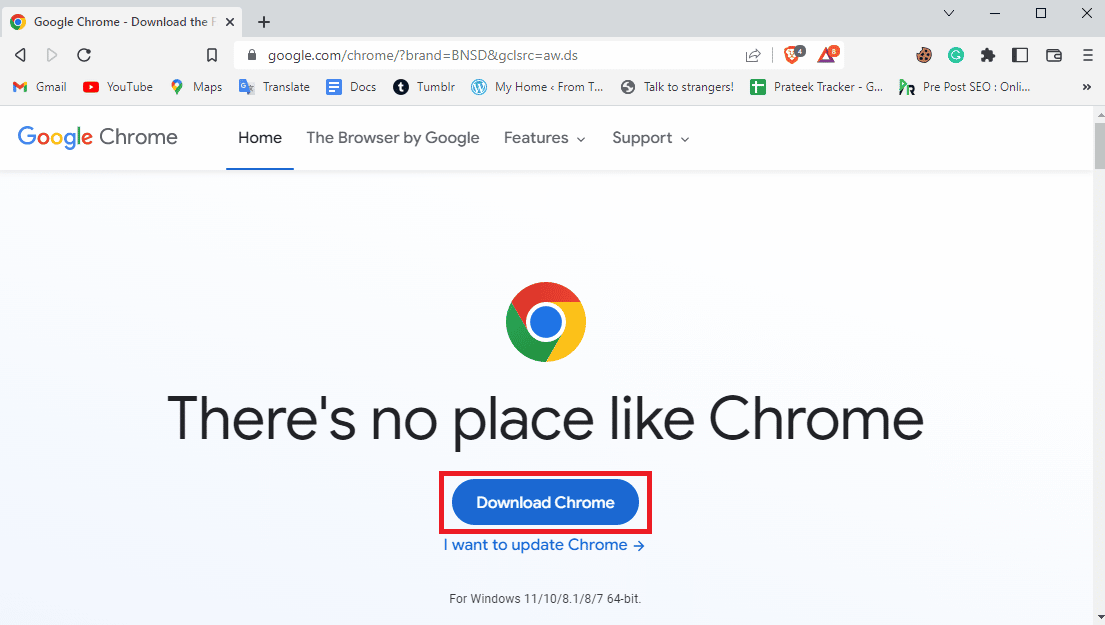
16. Jalankan file penyiapan dari lokasi yang diunduh dan ikuti petunjuk di layar untuk memasang Chrome.
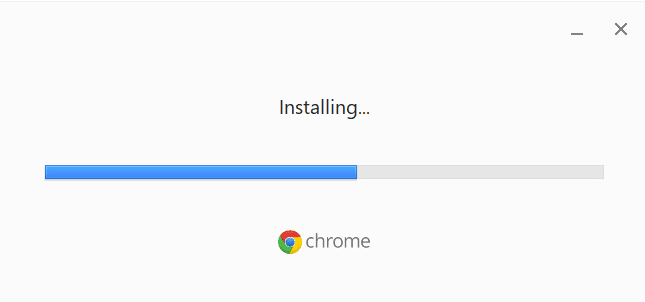
Direkomendasikan:
- 10 Cara Teratas untuk Memperbaiki Masalah Microsoft Teams Won't Sync
- 8 Perbaikan untuk Koneksi VPN Gagal Karena Resolusi Nama Domain Tidak Berhasil
- Cara Mematikan Trending Search di Google Chrome
- Perbaiki Err Proxy Connection Failed Chrome Error
Kami harap panduan ini bermanfaat dan Anda dapat memperbaiki Kesalahan Google Chrome 0xc00000a5 di perangkat Anda. Jangan ragu untuk menghubungi kami dengan pertanyaan dan saran Anda melalui bagian komentar di bawah. Juga, beri tahu kami apa yang ingin Anda pelajari selanjutnya.
